FOR ADS – Curso completo y actualizado de Facebook ADS – con certificado de conclusión.
AULA 2.1 – GESTOR DE NEGOCIOS
En primer lugar, serás dirigido a la url: business.facebook.com y en esta página, ya deberías estar conectado a tu Facebook.
Anúncios
El segundo paso, es crear tu Business Manager, el gestor de negocios de Facebook Ads es una herramienta que gestiona todos los activos digitales de tu empresa, pertenecientes a Meta, como la cuenta de anuncios, la página de Facebook e Instagram.
A continuación te explicamos paso a paso cómo crear el gestor de tu empresa, añadir un administrador y realizar los ajustes de seguridad.
- Para crear un gestor de empresas, vaya a: https://business.facebook.com/overview;
- Haga clic en el botón Crear cuenta, situado en la esquina superior derecha de la pantalla;
- Introduzca el nombre de su empresa y su dirección de correo electrónico;
- Recibirá una confirmación en el correo electrónico registrado. Comprueba tu cuenta a través de ella.
Configuración de seguridad en el Business Manager
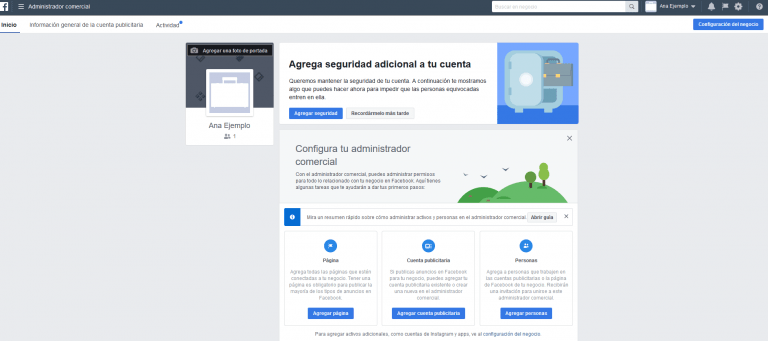
Un paso muy importante para aumentar la seguridad de su cuenta es añadir un segundo administrador y la autenticación de 2 factores.
Añadir un administrador en el Business Manager
- Para acceder al gestor de empresas, vaya al enlace: https://business.facebook.com/home;
- En el menú de la izquierda, en la parte superior, seleccione la cuenta que acaba de crear;
- Todavía en el menú de la izquierda, pero en la parte inferior, haga clic en el botón del engranaje;
- En el menú de la izquierda, haz clic en “Personas” y luego en “Añadir”;
- Introduzca la dirección de correo electrónico de la persona que desea añadir;
- Seleccione la opción “Acceso del administrador”;
- Haga clic en el botón “Siguiente”;
- Como se ve en la imagen 3, haga clic en “Páginas clásicas”;
- Seleccione la persona que desea añadir;
- Activar todos los accesos en el lado derecho;
- Después, haz clic en todos los demás elementos (Cuentas de anuncios, Píxeles, cuentas de instagram…) en el menú de la izquierda y repite los mismos pasos;
- Y por último, haz clic en invitar.
La persona recibirá un correo electrónico y a continuación se añadirá al gestor de empresas.
En la próxima lección, te enseñaremos a crear una página, por si aún no lo sabes.
La página será el principal canal de comunicación con sus clientes dentro de la red social.
Veamos…
